Muchos iPhoneógrafos prefieren poner marcas de agua en sus imágenes con la información del fotógrafo y del copyright. Hay muchas aplicaciones disponibles que permiten crearlas. En Mac OS, crear un verdadero símbolo de copyright © es tan fácil como teclear Opción + g. A menudo, en iOS, hay caracteres ocultos que aparecen si se mantiene pulsada una tecla mientras se escribe: diacríticos y signos de puntuación alternativos. En aras de la simplicidad, el símbolo © no aparece en ninguna parte del teclado estándar del iPhone, el iPad y el iPod Touch.
La marca de copyright es un símbolo que los fotógrafos tienden a utilizar. Si tu aplicación de marca de agua no añade automáticamente un símbolo de copyright adecuado, aquí tienes unas cuantas formas rápidas y fáciles de hacer uno real en lugar del alternativo y menos atractivo (c).
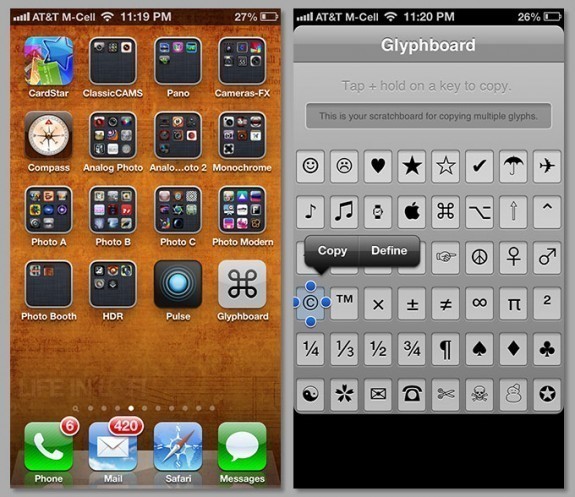
Glyphboard
Mi método favorito es instalar una pequeña aplicación web gratuita llamada Glyphboard. Usando Safari en su iPhone o iPad, simplemente haga clic en este enlace aquí para instalarlo, https://mrgan.com/gb/ . Añade un nuevo icono a tu pantalla de inicio para facilitar el acceso. Además del ©, tiene un conjunto completo de símbolos ASCII que puedes seleccionar, copiar y pegar fácilmente en otra aplicación. Es el método más rápido, sencillo y menos engorroso que he encontrado y, una vez descargada, la aplicación web funciona incluso en modo avión.

Activar Emoji
Las actualizaciones recientes de iOS han habilitado muchos teclados nuevos, incluido un completo teclado Emoji. Los símbolos ©, ® y ™ están en este teclado, junto con muchos otros símbolos estándar y Emoji. No está habilitado por defecto. Para habilitar el teclado, simplemente ve a Ajustes > General > Teclado > Teclados > Añadir nuevo teclado…. Desde allí, puedes habilitar el Emoji que aparecerá como un teclado alternativo bajo la tecla del Globo. Los derechos de autor están en el último conjunto de símbolos Emoji. Después de usarlo una vez, aparecerá en la ventana de Usados Recientemente del teclado para facilitar el acceso. Aunque es más complicado que el Glyphboard, te da acceso a muchos más caracteres y símbolos opcionales.
Habilitar accesos directos
El lector de Life In LoFi, Chase Masters, publicó este gran consejo en nuestra página de Facebook:
Tengo un acceso directo de teclado habilitado en mi iPhone para que cada vez que escriba (c) lo cambie automáticamente a ©. Aún más fácil, IMO!
Habilitar Emoji en Teclados. Ve a Añadir nuevo acceso directo… para hacer el acceso directo. Una vez añadido, puede desactivar el teclado Emoji de nuevo a menos que quiera mantenerlo para añadir emoticonos a los mensajes de texto….
Aplicaciones de teclado alternativas gratuitas
Hay varias aplicaciones de teclado alternativas «gratuitas» que hacen prácticamente todo lo que hace Glyphboard y más, pero muchas de ellas también sirven iAds. La aplicación gratuita Fast Keyboard es una opción muy popular.
=M=